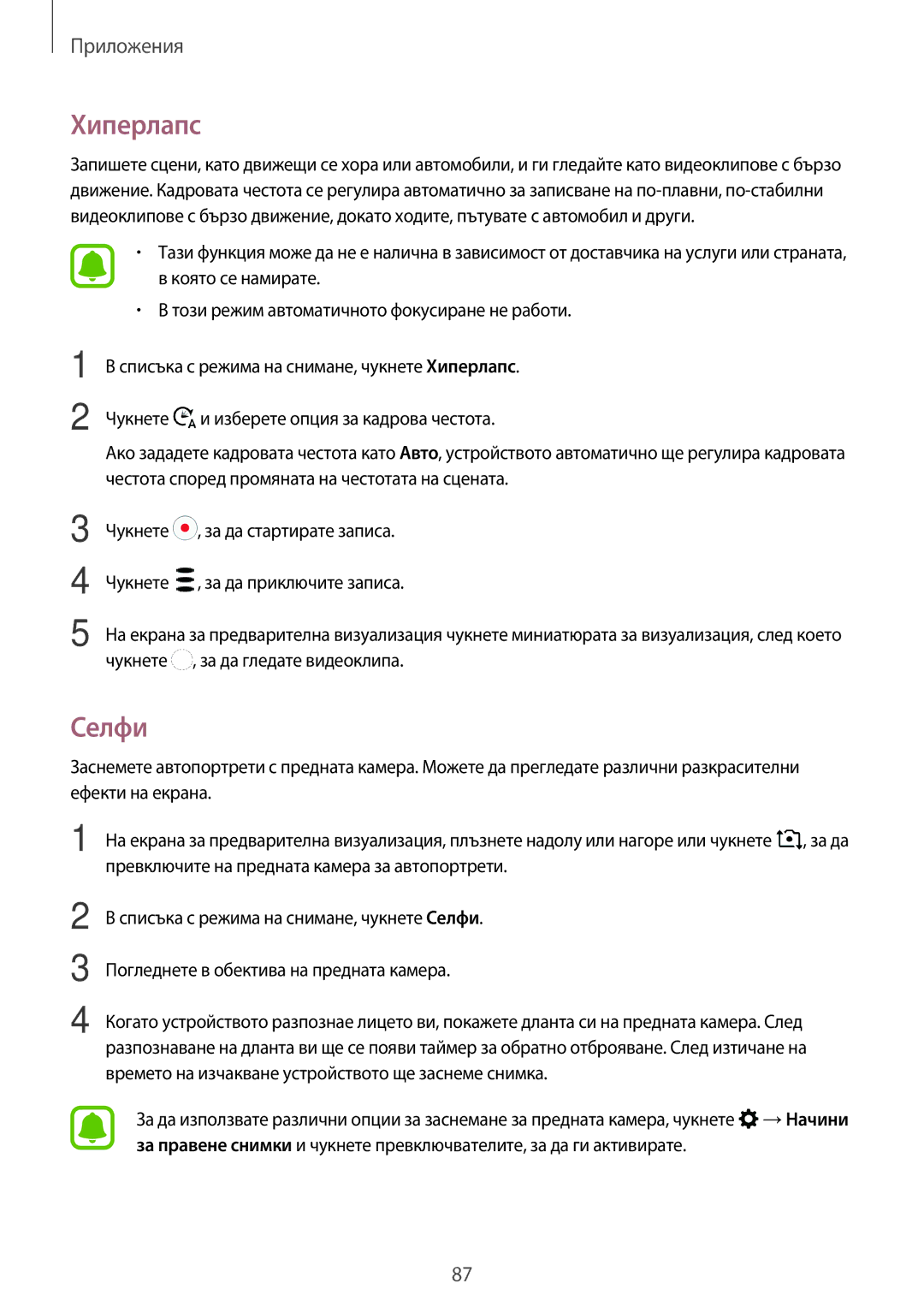Приложения
Хиперлапс
Запишете сцени, като движещи се хора или автомобили, и ги гледайте като видеоклипове с бързо движение. Кадровата честота се регулира автоматично за записване на
•Тази функция може да не е налична в зависимост от доставчика на услуги или страната, в която се намирате.
•В този режим автоматичното фокусиране не работи.
1
2
В списъка с режима на снимане, чукнете Хиперлапс.
Чукнете ![]() и изберете опция за кадрова честота.
и изберете опция за кадрова честота.
Ако зададете кадровата честота като Авто, устройството автоматично ще регулира кадровата честота според промяната на честотата на сцената.
3
4
5
Чукнете ![]() , за да стартирате записа.
, за да стартирате записа.
Чукнете ![]() , за да приключите записа.
, за да приключите записа.
На екрана за предварителна визуализация чукнете миниатюрата за визуализация, след което чукнете ![]() , за да гледате видеоклипа.
, за да гледате видеоклипа.
Селфи
Заснемете автопортрети с предната камера. Можете да прегледате различни разкрасителни ефекти на екрана.
1 На екрана за предварителна визуализация, плъзнете надолу или нагоре или чукнете | , за да |
превключите на предната камера за автопортрети. |
|
2
3
4
Всписъка с режима на снимане, чукнете Селфи. Погледнете в обектива на предната камера.
Когато устройството разпознае лицето ви, покажете дланта си на предната камера. След разпознаване на дланта ви ще се появи таймер за обратно отброяване. След изтичане на времето на изчакване устройството ще заснеме снимка.
За да използвате различни опции за заснемане за предната камера, чукнете ![]() → Начини за правене снимки и чукнете превключвателите, за да ги активирате.
→ Начини за правене снимки и чукнете превключвателите, за да ги активирате.
87